cineXtools マシンキー認証手順
2024.02.07
cineXtooles Machine Key認証手順:
cineXtools は、著作権侵害防止のためにライセンスを使用します。このガイドでは、バージョン 2.0.7 以降の Cinedeck ライセンスを通じて cineX ライセンスをアクティベートする方法について説明します。
有料ライセンスなしでソフトウェアをダウンロードした場合、バージョン 2.0.15 では、機能は長さ 5 分以下のファイルの操作に制限されます。バージョン 2.0.13 以前では、有料ライセンスがなければどの機能も利用できません。
※認証手順が面倒かつマシン移動も手間がかかりますので、EDIPITではiLokキーでの運用を推奨いたします。
1. まずは最新バージョンをダウンロードしてインストールします。
2. アプリのライセンスを取得します。ライセンスを生成するには、マシン ID を取得する必要があります。まずはアプリの起動から始めます。
3. cineXtools を開くとすぐに、ライセンスの警告が表示され、必要なファイルを生成するためにライセンス ファイルとマシン キーが必要な場所の詳細が示されます。2.0.13 以降を使用していて、プログラムを開いたときに試用を選択した場合は、CineXtools を閉じるだけで、再度開くとマシン ID が再度表示されます。
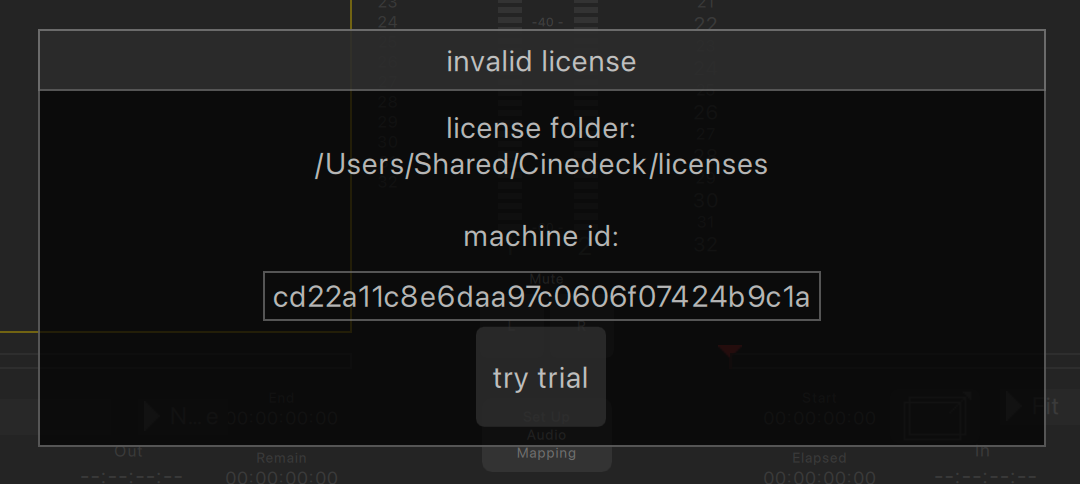
国内のお客様にはマシンID取得及びライセンスFileの格納はE/U様で行って頂きます。
お客様から頂いたマシンIDを使って以下の様にライセンスFileを取得し納品させて頂きます。
マシン キーを取得したら、カスタマー ダッシュボードにアクセスして、以下の手順を踏みます。
①ダッシュボードの緑色のボタンを選択して、マシン キーを設定します。
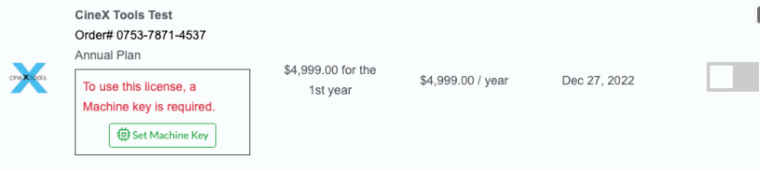
➁ライセンスが生成されるまで待ちます。
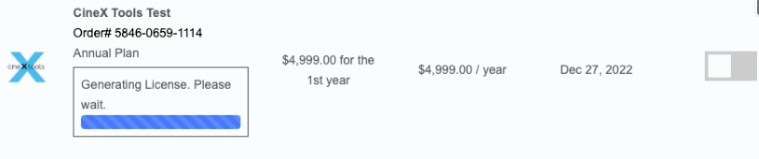
③ライセンスキーを含むファイルをダウンロードします。
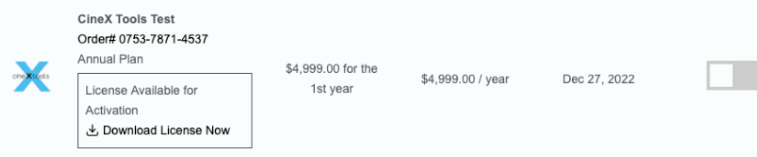
④ライセンスが正常に生成されます。
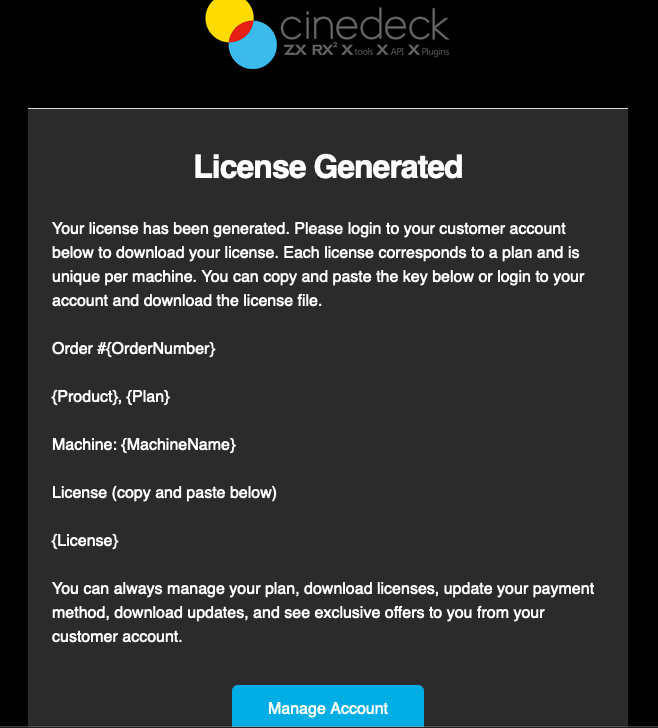
⑤お客様にライセンス ファイルを納品しますので次のフォルダーにコピーしてください。
PC ユーザーの場合: C:\Users\Public\Documents\Cinedeck\licences
MAC ユーザーの場合: /Users/Shared/Cinedeck/licenses
ソフトウェアのライセンスが取得され、使用できるようになります。

